win7配置蓝牙时允许设备连接选项显示灰色解决方法 Win7蓝牙设备连接选项显示灰色怎么办
Win7系统中,有时候在配置蓝牙时会遇到设备连接选项显示灰色的情况,让人无法进行正常的连接操作,这种问题可能导致蓝牙设备无法正常使用,给用户带来不便。针对这种情况,我们可以通过一些简单的方法来解决,让设备连接选项恢复正常状态,从而顺利连接蓝牙设备。接下来就让我们一起来了解一下具体的解决方法吧。
具体方法:
一、启动Win7蓝牙服务
1、右击桌面上的“计算机”图标选择“管理”;
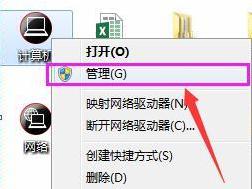
2、点击管理后出现计算机管理界面,如下图,点开服务和应用程序,然后再打开服务;
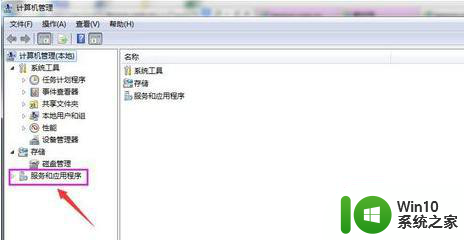
3、选择服务;
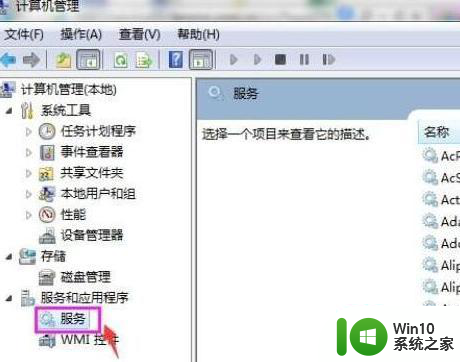
4、在右侧诸多服务中找到蓝牙相关服务Bluetooth support service,将此服务状态从停止修改为自动。并点击启动服务。
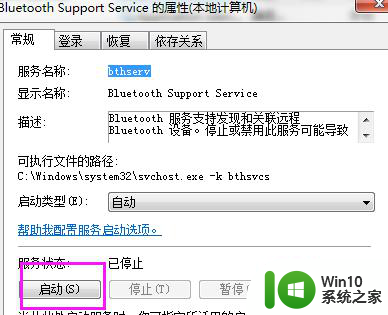
5、然后尝试配置蓝牙若依然无效,则卸载原先蓝牙驱动后重装蓝牙驱动。
二、重装蓝牙驱动:
1、在设备管理器中查找蓝牙适配器;
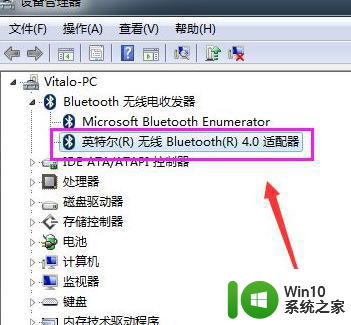
2、右击蓝牙设备选择卸载,勾选“删除此设备的驱动程序”,后点击确定卸载;
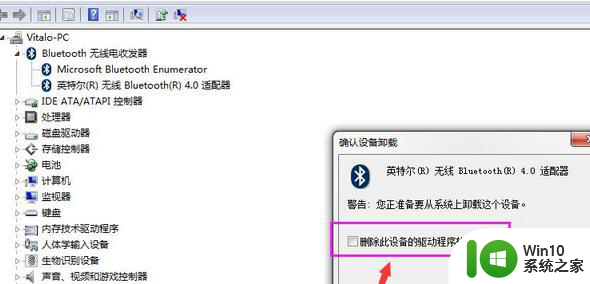
3、卸载完成后去安装对应蓝牙适配器的驱动即可。
三、下载360驱动大师,安装完成后点击驱动安装,360驱动大师安装你的蓝牙驱动;
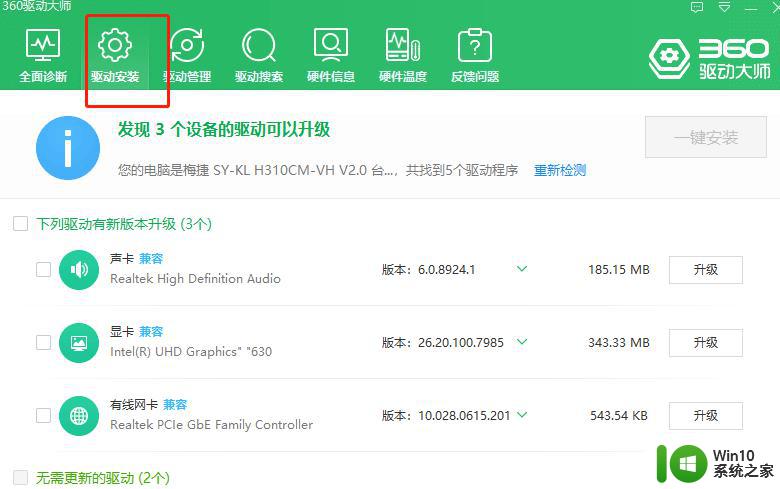
4、安装完成蓝牙驱动后,再尝试配置蓝牙,
以上就是win7配置蓝牙时允许设备连接选项显示灰色解决方法的全部内容,如果有遇到这种情况,那么你就可以根据小编的操作来进行解决,非常的简单快速,一步到位。
win7配置蓝牙时允许设备连接选项显示灰色解决方法 Win7蓝牙设备连接选项显示灰色怎么办相关教程
- 联想g50win7蓝牙允许设备进行连接是灰色的怎么办 联想g50win7蓝牙连接不上怎么办
- win7连接蓝牙音箱播放设备里没有显示处理方法 Win7连接蓝牙音箱播放设备显示问题解决方法
- win7笔记本电脑蓝牙不能打开允许设备进行连接解决方法 Win7笔记本电脑蓝牙无法连接设备怎么办
- win7我的蓝牙设备添加灰色怎么办 window7添加蓝牙设备为什么是灰色的
- win7连接蓝牙音箱没有播放设备如何处理 win7连蓝牙音箱不显示播放设备怎么办
- 无论怎么设置win7都连不了蓝牙设备如何解决 win7蓝牙设备连接问题解决方法
- win7蓝牙设备无法连接怎么办 win7蓝牙设备配对不成功怎么解决
- win7系统aero peek选项灰色不能勾选怎么处理 win7系统aero peek选项灰色无法勾选解决方法
- win7连接蓝牙音箱不可用点播放设备没有蓝牙怎么办 Win7连接蓝牙音箱失败怎么解决
- 蓝牙耳机连接win7成功但是显示已断开连接如何修复 蓝牙耳机连接win7成功但是显示已断开连接如何解决
- win7系统配置蓝牙选项没有怎么办 win7电脑没有蓝牙配置选项怎么办
- win7电脑连接小米蓝牙耳机提示“外围设备不成功”如何处理 win7电脑连接小米蓝牙耳机失败怎么办
- window7电脑开机stop:c000021a{fata systemerror}蓝屏修复方法 Windows7电脑开机蓝屏stop c000021a错误修复方法
- win7访问共享文件夹记不住凭据如何解决 Windows 7 记住网络共享文件夹凭据设置方法
- win7重启提示Press Ctrl+Alt+Del to restart怎么办 Win7重启提示按下Ctrl Alt Del无法进入系统怎么办
- 笔记本win7无线适配器或访问点有问题解决方法 笔记本win7无线适配器无法连接网络解决方法
win7系统教程推荐
- 1 win7访问共享文件夹记不住凭据如何解决 Windows 7 记住网络共享文件夹凭据设置方法
- 2 笔记本win7无线适配器或访问点有问题解决方法 笔记本win7无线适配器无法连接网络解决方法
- 3 win7系统怎么取消开机密码?win7开机密码怎么取消 win7系统如何取消开机密码
- 4 win7 32位系统快速清理开始菜单中的程序使用记录的方法 如何清理win7 32位系统开始菜单中的程序使用记录
- 5 win7自动修复无法修复你的电脑的具体处理方法 win7自动修复无法修复的原因和解决方法
- 6 电脑显示屏不亮但是主机已开机win7如何修复 电脑显示屏黑屏但主机已开机怎么办win7
- 7 win7系统新建卷提示无法在此分配空间中创建新建卷如何修复 win7系统新建卷无法分配空间如何解决
- 8 一个意外的错误使你无法复制该文件win7的解决方案 win7文件复制失败怎么办
- 9 win7系统连接蓝牙耳机没声音怎么修复 win7系统连接蓝牙耳机无声音问题解决方法
- 10 win7系统键盘wasd和方向键调换了怎么办 win7系统键盘wasd和方向键调换后无法恢复
win7系统推荐
- 1 风林火山ghost win7 64位标准精简版v2023.12
- 2 电脑公司ghost win7 64位纯净免激活版v2023.12
- 3 电脑公司ghost win7 sp1 32位中文旗舰版下载v2023.12
- 4 电脑公司ghost windows7 sp1 64位官方专业版下载v2023.12
- 5 电脑公司win7免激活旗舰版64位v2023.12
- 6 系统之家ghost win7 32位稳定精简版v2023.12
- 7 技术员联盟ghost win7 sp1 64位纯净专业版v2023.12
- 8 绿茶ghost win7 64位快速完整版v2023.12
- 9 番茄花园ghost win7 sp1 32位旗舰装机版v2023.12
- 10 萝卜家园ghost win7 64位精简最终版v2023.12